在PPT中,给单调的幻灯片添加连续循环的彩色渐进动画效果是个不错的主意。这样的动画效果可以通过使用PA动画插件轻松产生(图1)。
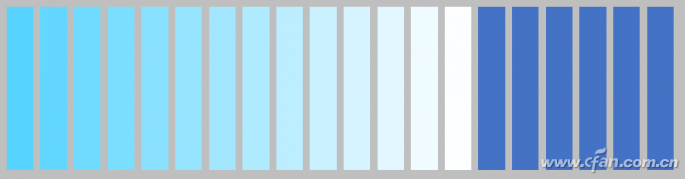
首先,下载并安装口袋动画PA插件。创建一个新的空白幻灯片,设置背景颜色,插入一个矩形幻灯片,调整其大小,并将其设置为无边框。选择“口袋动画PA”标签,点击“盒子版”,就会切换到“专业版”。选择矩形,
点击“动画风暴”,在弹出窗口的“动画列表”中点击“”,选择“自定义动画”;然后点击动作列表中的" ",插入一个“颜色”行为;选择“可见性”并单击“-”将其删除(图2)。
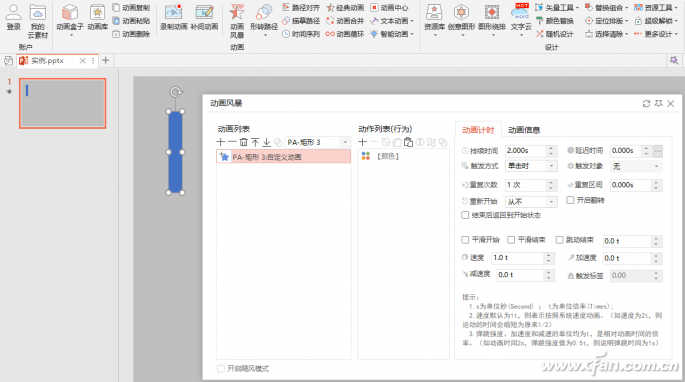
选择“颜色”行为,并在右侧的“颜色”选项卡上,选中“显示RGB格式”。起始值设置为255、255和255,结束值设置为0、191和255。当然,你也可以点击右边的黑色箭头。
在打开的颜色框中选择所需的颜色(图3)。
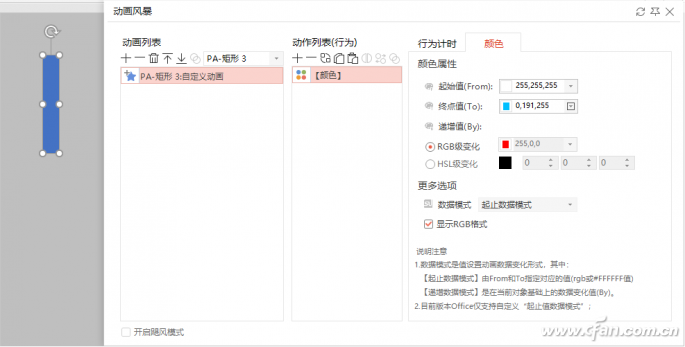
提示:以上颜色值也可以根据需要设置成其他颜色。
在动画列表中选择“自定义动画”,在右侧的动画计时选项卡中,为“触发方式”选择“与上一个动画同时”,为“重复次数”输入“999”。点击窗口右上角的“刷新”按钮,完成动作设置(图4)。
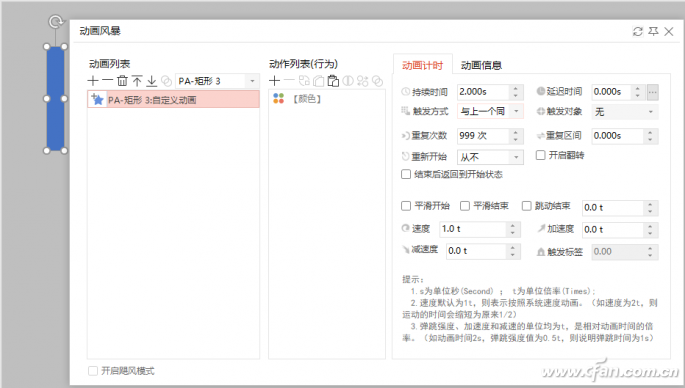
接下来选中这个矩形,按住Ctrl并向右平行拖动,根据需要拖动到一定距离后松开鼠标,这样就复制了一个矩形;再次选择这两个矩形,按住Ctrl并向右拖动相同的距离,然后释放鼠标。
这复制了两个矩形;然后选择这四个矩形,用同样的方法复制。如有必要,复制更多相同间距的矩形,如20。选择这些矩形,选择“口袋动画PA”选项卡,然后单击“时间序列”。
在弹出窗口的延时标签下,延时模式选择固定延时,变化模式选择算术延时,算术初始值设置为0,算术步长设置为0.1(图5)。
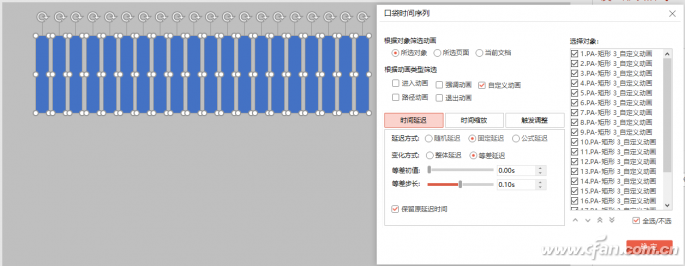
这样,彩色渐进动画效果的制作就完成了。
免责声明:本站所有文章内容,图片,视频等均是来源于用户投稿和互联网及文摘转载整编而成,不代表本站观点,不承担相关法律责任。其著作权各归其原作者或其出版社所有。如发现本站有涉嫌抄袭侵权/违法违规的内容,侵犯到您的权益,请在线联系站长,一经查实,本站将立刻删除。
本文来自网络,若有侵权,请联系删除,如若转载,请注明出处:https://www.freetrip88.com/baike/299169.html
